Cómo consultar las etiquetas del navegador y otras etiquetas de Windows
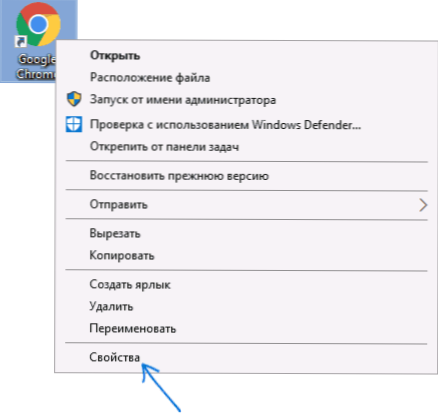
- 981
- 86
- Luis Miguel Porras
Una de las amenazas de los elementos de Windows 10, 8 y Windows 7 es una amenaza de programas en el escritorio, en la barra de tareas y otros lugares. Esto se ha vuelto especialmente relevante como varios malware (en particular, adware) que causa publicidad en la propagación del navegador.
Los programas maliciosos pueden modificar las etiquetas de tal manera que cuando las abran, además de lanzar el programa asignado, se realizan acciones no deseadas adicionales, por lo tanto, uno de los pasos en muchos manuales para eliminar programas dañinos está indicado "Verifique las etiquetas del navegador " (o cualquier otro). Sobre cómo hacerlo manualmente o con la ayuda de programas de tercera parte, en este artículo. También puede ser útil: medios para eliminar el malware.
Nota: Dado que el problema bajo consideración se refiere a las pruebas de las etiquetas del navegador, se discutirá con precisión sobre ellas, aunque todos los métodos son aplicables a otros programas en Windows.
Etiquetas de navegador Verifique manualmente
Una forma simple y efectiva de verificar las etiquetas del navegador es hacerlo manualmente por medio del sistema. Los pasos serán los mismos en Windows 10, 8 y Windows 7.
NOTA: Si necesita verificar los atajos en la barra de tareas, primero vaya a la carpeta con estos atajos, para esto, ingrese la siguiente ruta en la línea de dirección del conductor y haga clic en Ingrese
%APPDATA%\ Microsoft \ Internet Explorer \ Rápido Lanzamiento \ Usuario CUCHAR \ Taskbar
- Haga clic en la etiqueta con el botón derecho del mouse y seleccione "Propiedades".
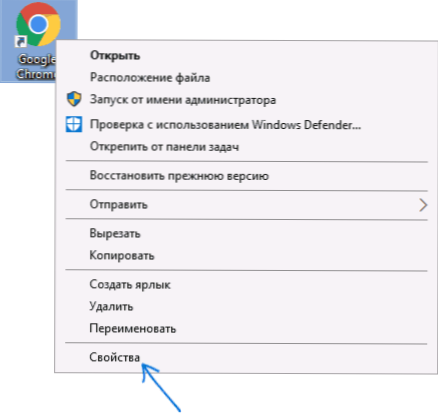
- En las propiedades, verifique el contenido del campo "Objeto" en la pestaña Babel. Los siguientes son esos momentos que pueden decir que algo está mal con la etiqueta del navegador.

- Si, después de la ruta al archivo ejecutable del navegador, se indica algún tipo de dirección del sitio, probablemente se agregó a.
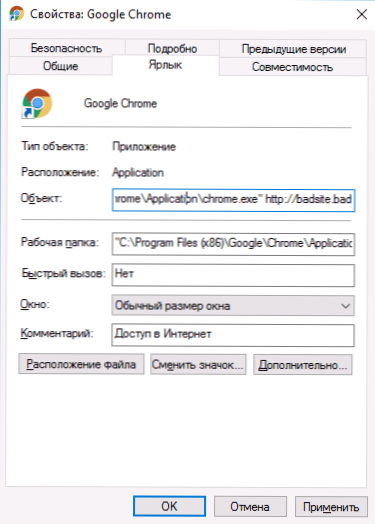
- Si la extensión del archivo en el campo "Objeto" .Murciélago, no .Exe y estamos hablando de un navegador; entonces, aparentemente, la etiqueta tampoco está bien (t.mi. Fue reemplazado).
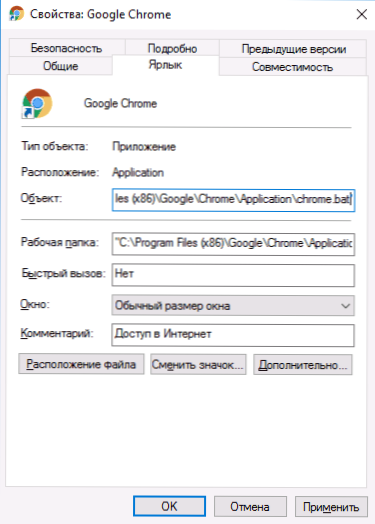
- Si la ruta al archivo para iniciar el navegador difiere de la ubicación donde realmente está instalada el navegador (generalmente están instalados en archivos de programa).
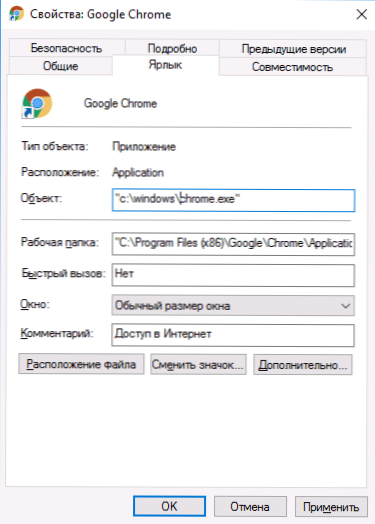
Qué hacer si vio que la etiqueta está "infectada"? La forma más fácil es indicar manualmente la colocación del archivo del navegador en el campo "Objeto" o simplemente eliminar el acceso directo y volver a crearlo en la ubicación correcta (y primero limpiar la computadora de los programas maliciosos para que la situación no vuelva a suceder). Para crear un acceso directo: presione el botón derecho en una habitación vacía del escritorio o carpeta, seleccione "Crear" - "Etiqueta" e indique la ruta al archivo del navegador ejecutable.
Ubicaciones estándar del archivo ejecutable (utilizado para lanzar) de los navegadores populares (pueden estar en los archivos del programa x86 o simplemente en los archivos de programa, dependiendo de la descarga del sistema y el navegador):
- Google Chrome - C: \ Archivos de programa (x86) \ Google \ Chrome \ Application \ Chrome.EXE
- explorador de Internet - C: \ Archivos de programa \ Internet Explorer \ IExplore.EXE
- Mozilla Firefox - C: \ Archivos de programa (x86) \ Mozilla Firefox \ Firefox.EXE
- Ópera - C: \ Archivos de programa \ Opera \ Launcher.EXE
- Navegador Yandex - C: \ Users \ User Name \ AppData \ Local \ Yandex \ Yandexbrowser \ Application \ Browser.EXE
Etiquetas para verificar
Teniendo en cuenta la relevancia del problema, los servicios públicos gratuitos han parecido verificar la seguridad de las etiquetas en las ventanas (por cierto, intenté excelentes en todos los aspectos de la lucha contra programas maliciosos, adwcleaner y un par de otros; no se implementa allá).
Entre estos programas, actualmente puede notar anti-malware RogueKiller (una herramienta compleja que, incluidas las etiquetas de los navegadores de verificación), el escáner de acceso directo de software Phrozen y los navegadores de verificación LNK. Por el caso: después de la carga, consulte tan pequeñas utilidades conocidas usando Virustotal (al momento de escribir este artículo, están completamente limpios, pero no puedo garantizar que siempre lo sea).
Escáner
El primero de los programas está disponible en forma de una versión portátil por separado para los sistemas X86 y X64 en el sitio web oficial https: // www.Phrozensoft.Com/2017/01/atajo-scanner-20. El uso del programa es el siguiente:
- Haga clic en el icono en el lado derecho del menú y elija qué escaneo usar. El primer elemento: las etiquetas de escaneo completo en todos los discos.
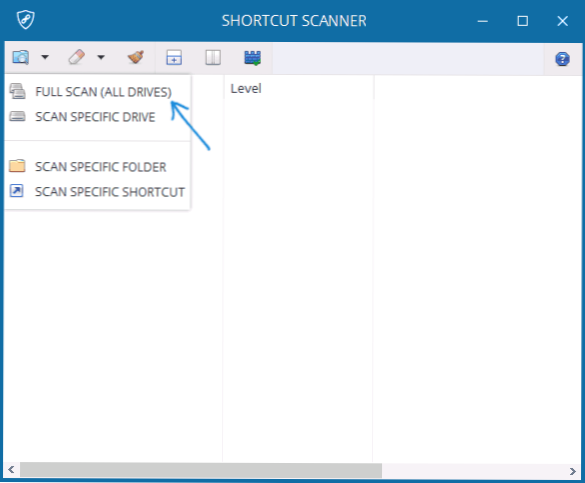
- Al final del escaneo, verá una lista de atajos y sus ubicaciones distribuidas en las siguientes categorías: atajos peligrosos (atajos peligrosos), atajos que requieren atender (que requieren atención, sospechoso).
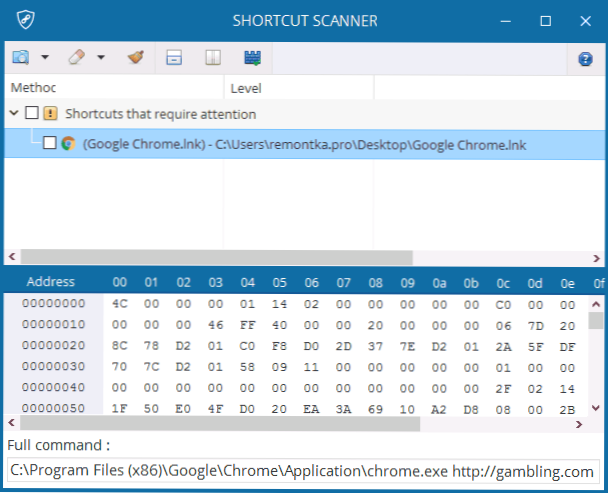
- Habiendo resaltado cada una de las etiquetas, en la línea inferior del programa, puede ver qué equipo lanza esta etiqueta (esto puede dar información sobre lo que está mal exactamente con él).
El menú del programa proporciona elementos para la limpieza (eliminación) de etiquetas seleccionadas, pero no funcionaron en mi prueba (y, a juzgar por los comentarios en el sitio web oficial, no funcionan para otros usuarios en Windows 10). Sin embargo, utilizando la información recibida, puede eliminar o cambiar atajos sospechosos manualmente.
Verifique los navegadores LNK
Los navegadores de cheques de servicios pequeños LNK están diseñados específicamente para verificar las etiquetas del navegador y funciona de la siguiente manera:
- Inicie la utilidad y esperando algún tiempo (el autor también recomienda apagar el antivirus).
- En la ubicación del programa Check Browsers LNK, se crea una carpeta de registro con un archivo de texto en el interior que contiene información sobre atajos y comandos peligrosos que realizan.
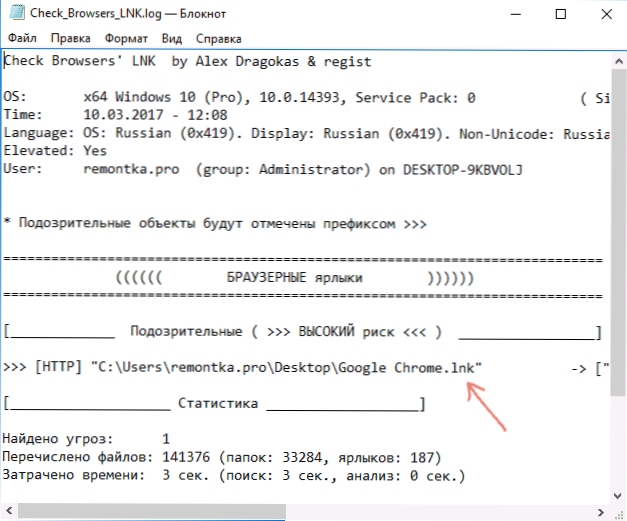
La información recibida se puede utilizar para corregir independientemente las etiquetas o para el "tratamiento" automático utilizando el programa del mismo autor de ClearLNK (debe transferir el archivo de revista al archivo ejecutable Clearlnk para la corrección). Puede descargar cheque navegadores lnk desde la página oficial https: // toolslib.Net/downloads/Viewdownload/80-Check-Browsers-LNK/
Espero que la información haya sido útil, y pudiera deshacerse del malware en la computadora. Si algo no funciona: escriba en detalle en los comentarios, intentaré ayudar.

